Aplicación móvil Ring (VOIP) (llamadas por Internet) con ExpertConnect
ExpertConnect utiliza llamadas por Internet (comúnmente llamadas VoIP) para enrutar las llamadas de VoiceHub a través de Internet mediante su aplicación móvil en lugar de hacerlo a través de la red telefónica pública conmutada (PSTN) tradicional. Esto proporciona un audio más claro y una experiencia de llamadas más confiable para sus asesores.
Beneficios de la aplicación móvil Ringing (VOIP)
- Los asesores no tienen que presionar “1” o decir “Conectar ahora” para responder la llamada.
- La llamada entrante muestra el identificador de llamada para saber qué contacto está llamando.
- Permite a los asesores transferir llamadas en vivo a otro asesor.
Si desea obtener más preguntas sobre llamadas por Internet, visite nuestro artículo de Preguntas frecuentes sobre llamadas por Internet .
Cómo configurar las preferencias de timbre para la aplicación móvil Ring (VOIP)
- Inicie sesión en ExpertConnect en su computadora y navegue hasta su Perfil de usuario .
- Seleccione Preferencias de timbre en el lado izquierdo de la página y seleccione Aplicación móvil Ring (VOIP) .
- Puede mantener seleccionado el "Panel web". Obtenga más información sobre cómo responder llamadas telefónicas .
- Necesitará descargar la aplicación móvil para seleccionar esta opción.
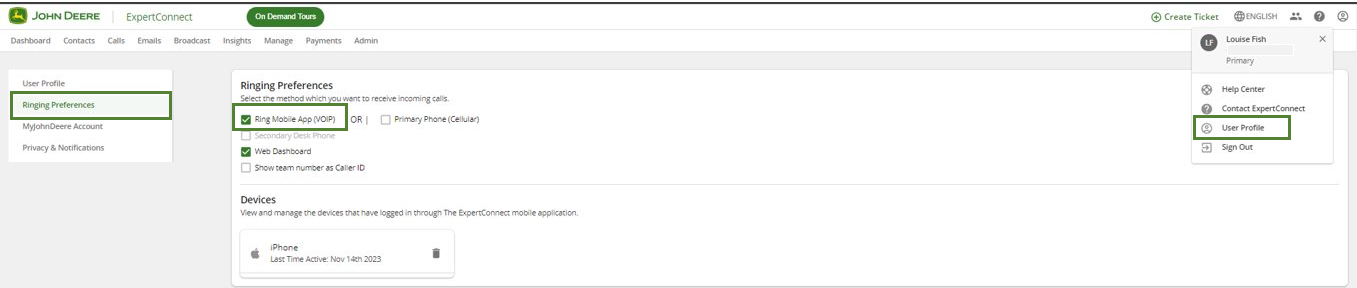
- Para cambiar su preferencia de timbre en la aplicación móvil, haga clic en la configuración de la aplicación en la esquina inferior derecha.
- Seleccione Llamadas por Internet en Preferencias de timbre.


Responder llamadas entrantes
Cuando reciba una llamada entrante de ExpertConnect , se mostrará el nombre de la persona que llama. Si el contacto aún no existe en ExpertConnect , se mostrará el número de teléfono de la persona que llama. También se mostrará el nombre del equipo al que llama.
Solución de problemas
Si no puede escuchar el audio mientras está conectado a la red Wi-Fi de su empresa, es posible que el firewall de su empresa bloquee el audio. Comuníquese con su departamento de TI para verificar su firewall y luego ejecute la herramienta de diagnóstico para detectar cualquier problema. Si eso no resuelve el problema, envíe un correo electrónico a expertconnect@johndeere.com para obtener ayuda para solucionar el problema.